L'errore 0X800701B1 "È stato specificato un dispositivo che non esiste" è un codice di errore di Windows 10 che indica che un'unità non è presente. Di solito si verifica quando il computer non è riuscito a copiare-incollare o trasferire file da o verso quell'unità. Questo errore può verificarsi anche quando il tuo HDD esterno non funziona correttamente o il tuo computer non lo ha riconosciuto.
Come correggere l'errore 0X800701B1
Usa una porta USB diversa
Se il tuo computer supporta più porte USB, prova a collegare l'HDD esterno a una porta diversa. Forse la porta che stai utilizzando è difettosa o non riesce a fornire energia sufficiente al tuo HDD.
Se vuoi riparare la tua porta USB difettosa, ecco una pratica guida che puoi consultare:
Rimuovere altre periferiche
Se questo errore è causato da problemi di alimentazione insufficiente, prova a scollegare tutti gli altri dispositivi collegati al computer. Basta collegarli tutti.
Se stai usando un laptop, scollega assolutamente tutte le tue periferiche e mantieni collegato solo l'HDD esterno. Puoi usare il trackpad per controllare il tuo dispositivo. Controlla se l'errore è sparito.
Aggiorna o reinstalla i driver del tuo HDD
Per escludere driver obsoleti, incompatibili o corrotti come causa dell'errore 0X800701B1, prova ad aggiornare o reinstallare i driver dell'HDD.
Apri Gestione dispositivi .
Espandi l'elenco delle unità disco .
Fare clic con il pulsante destro del mouse sul disco rigido problematico.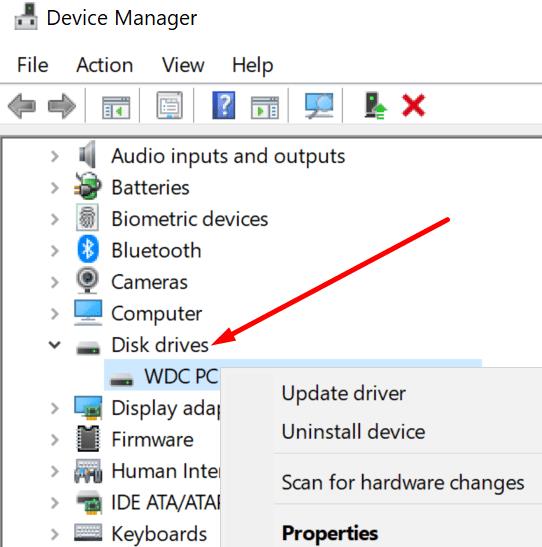
Seleziona Aggiorna driver .
Attendi fino al termine del processo di aggiornamento e riavvia il computer.
Se l'errore persiste, ripeti la stessa procedura ma questa volta seleziona Disinstalla dispositivo per rimuovere il driver HDD corrente.
Riavvia il computer per installare un driver generico.
Controlla se il problema persiste.
Mantieni le dimensioni del trasferimento dei file basse
Cerca di mantenere la dimensione del file inferiore a 10 GB quando trasferisci file da o verso il tuo HDD esterno. Se provi a trasferire i tuoi file in grossi blocchi, questo metterà a dura prova il tuo hardware, specialmente se stai usando un computer con specifiche basse e un vecchio HDD.
Sostituisci il tuo HDD esterno
Forse il tuo HDD esterno è il colpevole. Se l'HDD si sta consumando, errori e anomalie diventeranno la norma. Verificare se l'errore 0X800701B1 si verifica ancora se si utilizza un HDD diverso.
Se l'errore è sparito, considera l'acquisto di un nuovo HDD esterno o, meglio ancora, di un SSD se vuoi davvero aggiornare la tua attrezzatura .
Clicca sui commenti qui sotto e facci sapere se sei riuscito a sbarazzarti di questo errore.


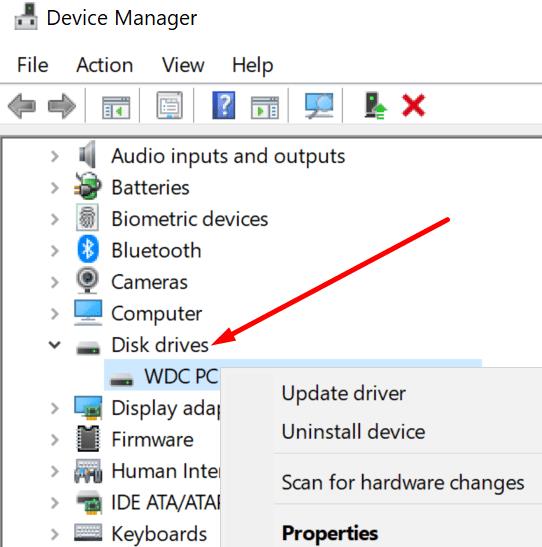





![Come abilitare/disabilitare il Boot Manager di Windows [Windows 10] Come abilitare/disabilitare il Boot Manager di Windows [Windows 10]](https://cloudo3.com/resources4/images1/image-1580-1109095003248.jpg)




















